Nota: Queremos fornecer-lhe os conteúdos de ajuda mais recentes o mais rapidamente possível e no seu idioma. Esta página foi traduzida automaticamente e pode conter erros gramaticais ou imprecisões. O nosso objetivo é que estes conteúdos lhe sejam úteis. Pode informar-nos se as informações foram úteis no final desta página? Eis o artigo em inglês para referência.
Utilize a caixa de diálogo Recolher dados utilizando opções de correio electrónico para ver e alterar as opções que controlam o modo como Access processa as respostas a uma mensagem de correio electrónico de recolha de dados. As definições de aplicam a todas as respostas futuras a mensagem de correio electrónico atualmente selecionado ou a ser gerado.
Tenha em atenção que as alterações que efetuar a estas definições que afetam as respostas que já estejam na sua caixa de correio do Outlook.
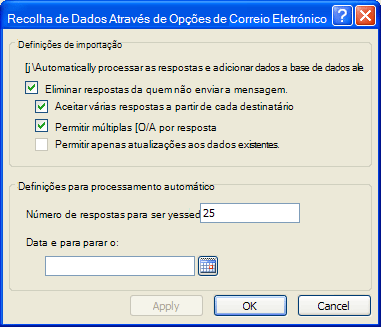
Para apresentar a caixa de diálogo
-
Abra a base de dados que contém a mensagem para a qual pretende alterar as opções.
-
No separador Dados externos, no grupo Recolher dados, clique em Gerir respostas.

-
Na caixa de diálogo Gerir mensagens de recolha de dados, selecione a mensagem para a qual pretende alterar as definições e, em seguida, clique em Opções de mensagem.
Definições de importação
Processar as respostas e adicionar dados à base de dados automaticamente
Esta opção permite Access processar as respostas assim que chegar a sua Microsoft Office Outlook 2007 ou caixa de entrada do Microsoft Outlook 2010. Do Access 2007/2010 e Outlook 2007/2010 funcionam em conjunto para exportar o conteúdo do formulário de cada uma das respostas para as tabelas de destino no Access. Se esta caixa de verificação não estiver selecionada, tem de processar manualmente as respostas.
Saiba mais sobre o processamento de respostas automático e manual
As respostas são exportadas automaticamente a partir do Outlook para o Access se forem cumpridas as seguintes condições ao tempo quando as respostas chegar a sua caixa de correio do Outlook:
-
Outlook 2007 ou o Outlook 2010 Outlook 2007 ou o Outlook 2010 tem de estar instalado no seu computador. Se o programa não está em execução quando chega uma resposta, processamento começará da próxima vez que iniciar o Outlook.
-
Access 2007 ou Access 2010 Access 2007 ou Access 2010 tem de estar instalado no seu computador.
-
Base de dados A base de dados não deve ser protegido por palavra-passe e não deve ser aberto no modo exclusivo. O nome ou localização da base de dados não tem foram alteradas desde que enviou a mensagem de e-mail.
-
Tabelas e consultas Os nomes das tabelas ou consultas que especificou e as propriedades dos campos subjacentes não tem foram alterados desde que enviou a mensagem de e-mail. Por exemplo, se alterar o tipo de dados de um campo de número para numeração automática depois de enviar a mensagem, a exportação falha.
-
Permissões Tem de ter as permissões necessárias para adicionar ou atualizar o conteúdo das tabelas e consultas subjacentes.
Se não forem cumpridas numa ou mais condições, processamento automático irá falhar. Corrigir os problemas e, em seguida, exporte manualmente as respostas que falhou. Quaisquer respostas que chegar à sua caixa de correio depois de resolver os problemas de irão continuar a ser processadas automaticamente.
Manual de processamento Se pretender para controlar as respostas são processadas tanto quando são processados, selecione processamento manual. Neste caso, as respostas irão chegar a sua caixa de entrada do Outlook, mas não serão exportados à base de dados até selecionar manualmente e com o botão direito cada resposta no Outlook e, em seguida, clique em Exportar dados para o Microsoft Office Access para cada.
Também poderá ter de processar manualmente quaisquer respostas que falharem para processar automaticamente. Depois de resolver o problema que causado a falha, tem de exportar cada uma das respostas manualmente.
Antes de iniciar uma operação de exportação, lembre-se as seguintes considerações:
-
Access 2007 ou Access 2010 Access 2007 ou Access 2010 tem de estar instalado no seu computador.
-
Base de dados Se a base de dados estiver protegido por palavra-passe, ser-lhe-á pedido para introduzir a palavra-passe ao iniciar a operação de exportação. Além disso, a base de dados não deve ser aberto no modo exclusivo e nem o nome nem a localização da base de dados pode ter sido foi alterada desde que enviou a mensagem de e-mail.
-
Tabelas e consultas Nem os nomes das tabelas e consultas que especificou nem as propriedades dos campos subjacentes podem ter sido alteradas desde que enviou a mensagem de e-mail.
-
Permissões Tem de ter as permissões necessárias para adicionar ou atualizar o conteúdo das tabelas e consultas subjacentes.
Eliminar respostas da quem não enviar a mensagem
Esta opção permite que apenas essas respostas que forem enviadas pelos destinatários originais da sua mensagem para ser processada automaticamente. Respostas a partir de qualquer outros destinatários serão armazenadas na pasta de destino no Outlook, mas não serão automaticamente processadas. Se pretender, pode processar estas respostas manualmente.
Aceitar várias respostas a partir de cada destinatário
Esta opção permite aos destinatários enviar várias respostas para a mesma mensagem de correio electrónico. Se selecionar esta opção, cada destinatário pode responder à mensagem várias vezes e cada resposta for processada automaticamente. Se não selecionar esta opção, cada destinatário ainda pode enviar várias respostas, mas apenas a primeira resposta a partir de cada destinatário for processada automaticamente. Quaisquer respostas subsequentes desse destinatário irão ser armazenadas na pasta de destino no Outlook e, em seguida, pode processá-los manualmente ou eliminá-los.
Nota: Esta definição controla apenas o número de respostas e não o número de registos dentro de uma única resposta, que são processados. Por outras palavras, se enviar um formulário do InfoPath 2007 ou 2010 do InfoPath, um destinatário poderão enviar-lhe vários registos numa única resposta. Access irá processar automaticamente todos os registos na responder, uma vez que os registos estão contidos num formulário numa única mensagem.
Permitir múltiplas linhas por resposta
Quando estiver a utilizar um formulário do InfoPath para enviar dados, um destinatário pode adicionar mais registos ao clicar em Inserir uma linha na parte inferior da mensagem de e-mail. Se pretende processar apenas um registo por resposta, desmarque esta caixa de verificação.
Permitir apenas atualizações aos dados existentes
Quando estiver a utilizar um formulário do InfoPath para atualizar dados, um destinatário pode enviar novos registos, para além de atualizações aos registos existentes. Para impedir que o destinatário adicionar novos registos utilizando o formulário do InfoPath, selecione esta caixa de verificação.
Definições de processamento automático
Número de respostas para serem processados
Escreva o número total de respostas (a partir de todos os destinatários) que pretende para ser processada automaticamente. Se quiser que todas as respostas a ser processadas automaticamente, introduza um valor maior na caixa de texto. Que sejam recebidas depois do valor especificado é serão armazenados na pasta de destino, mas não serão processadas automaticamente.
Data e hora para parar
Especifique uma data e hora quando deve parar de processamento automático de respostas para esta mensagem de correio electrónico. Respostas recebidas após esta data e hora serão armazenados na pasta de destino no Outlook, mas não serão processadas automaticamente.










